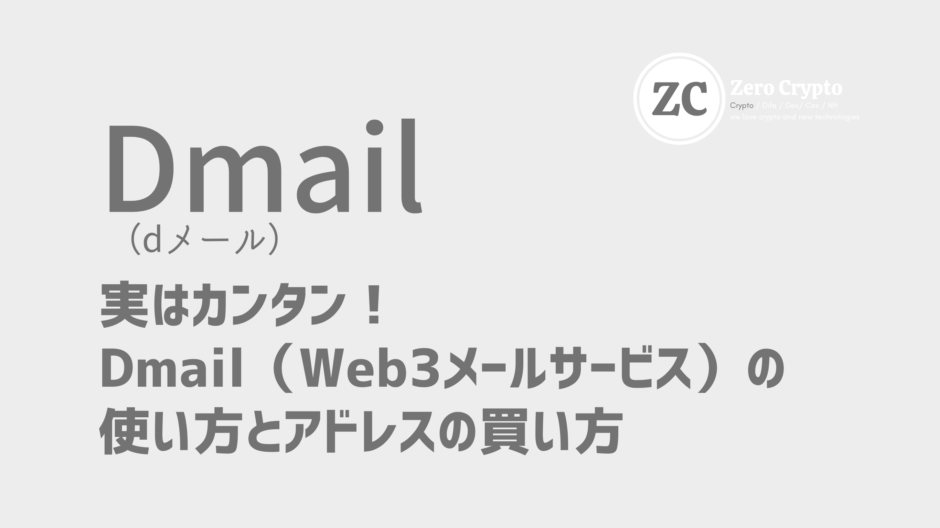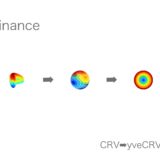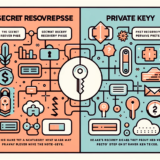知っていましたか?
無料のメールサービスって、がっちり個人情報を収集されてるんです。
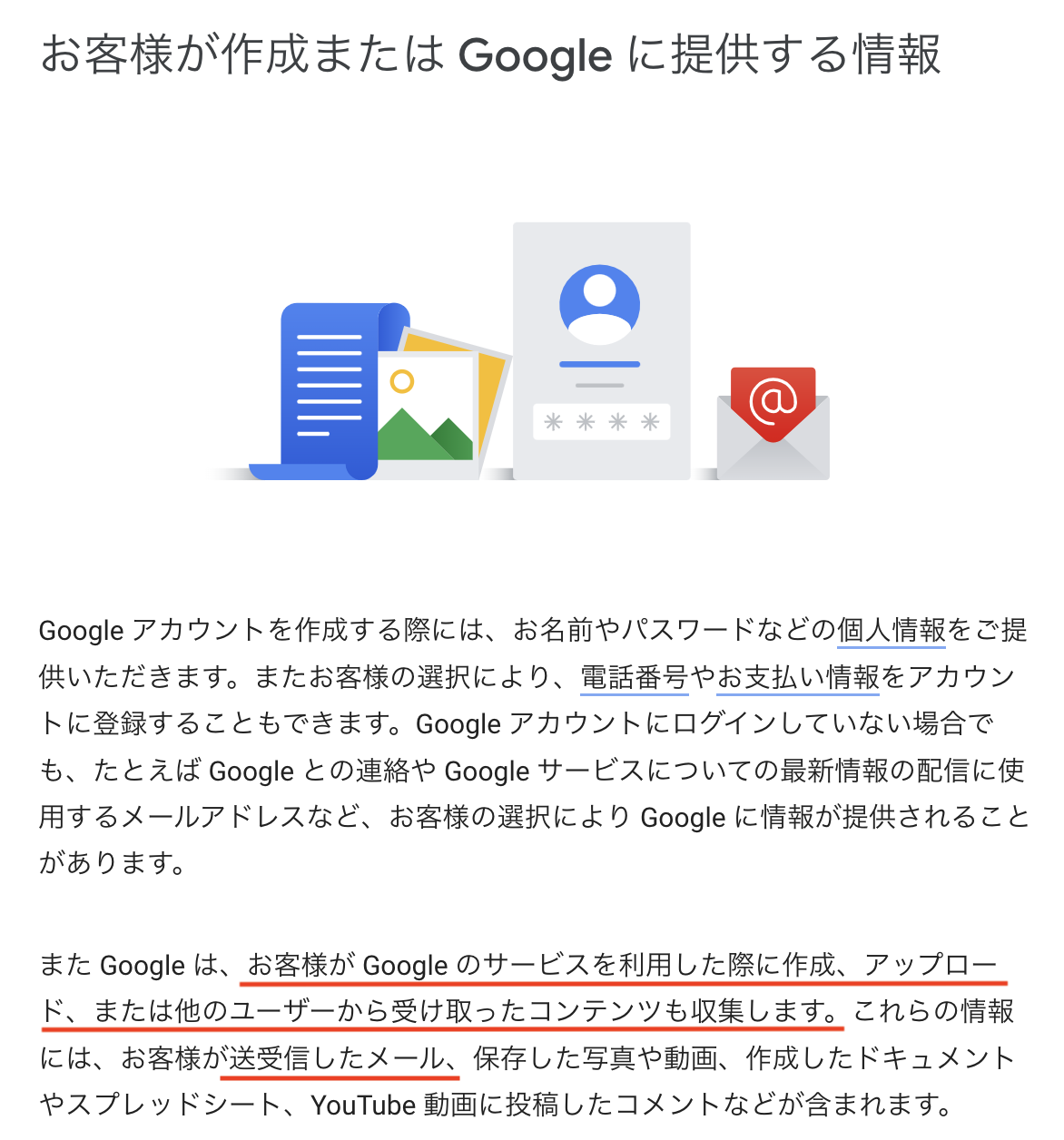
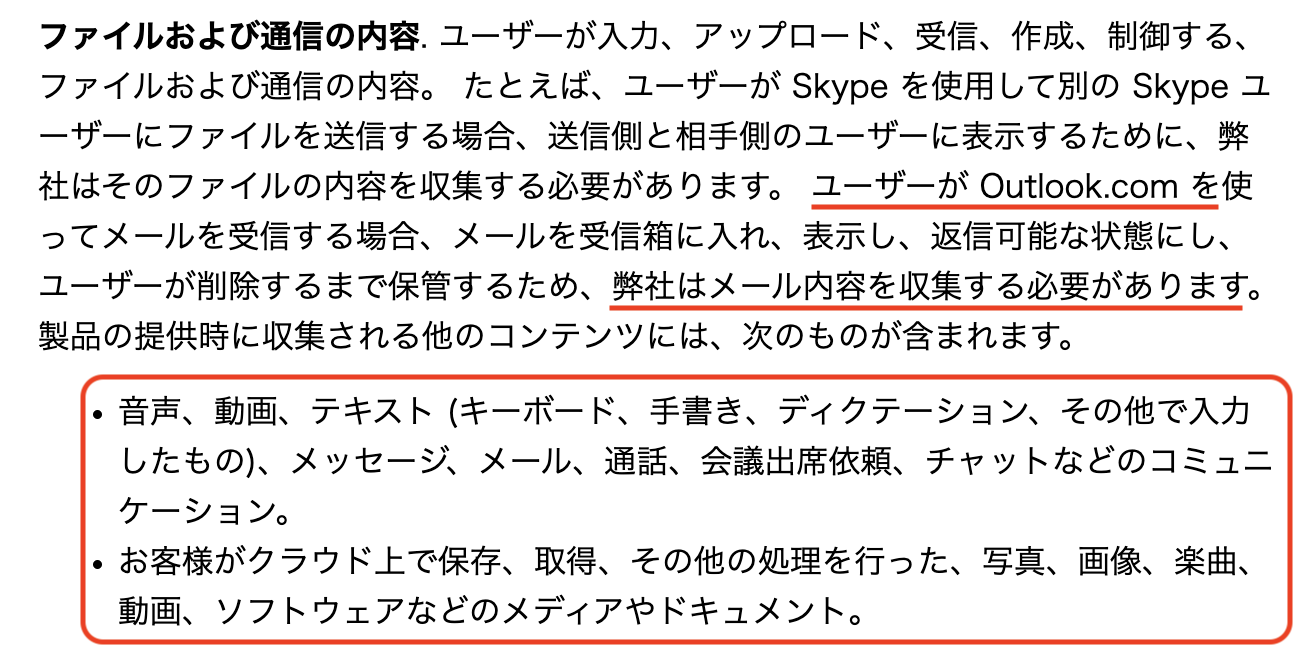
無料で使えるからしょうがない部分もありますよね。
Web3のメールサービスならend-to-endでメールの内容が暗号化していますよ。
自分や送信相手しか内容を見れないということですね。
この記事ではWeb3のメールサービスであるDmailの使い方や始め方について
丁寧に解説していますよ。
ーこの記事の信頼性ー
全ての記事で実際に自分の資金を使って、動作確認をしています。
Dmailとは
元々はIC(DFINITY)のハッカソンで優勝したプロジェクトでした。
今ではEthereumをはじめ他のチェーンにも対応しています。
メリット
メールの内容が
自分や送信相手しか見れないということですね。
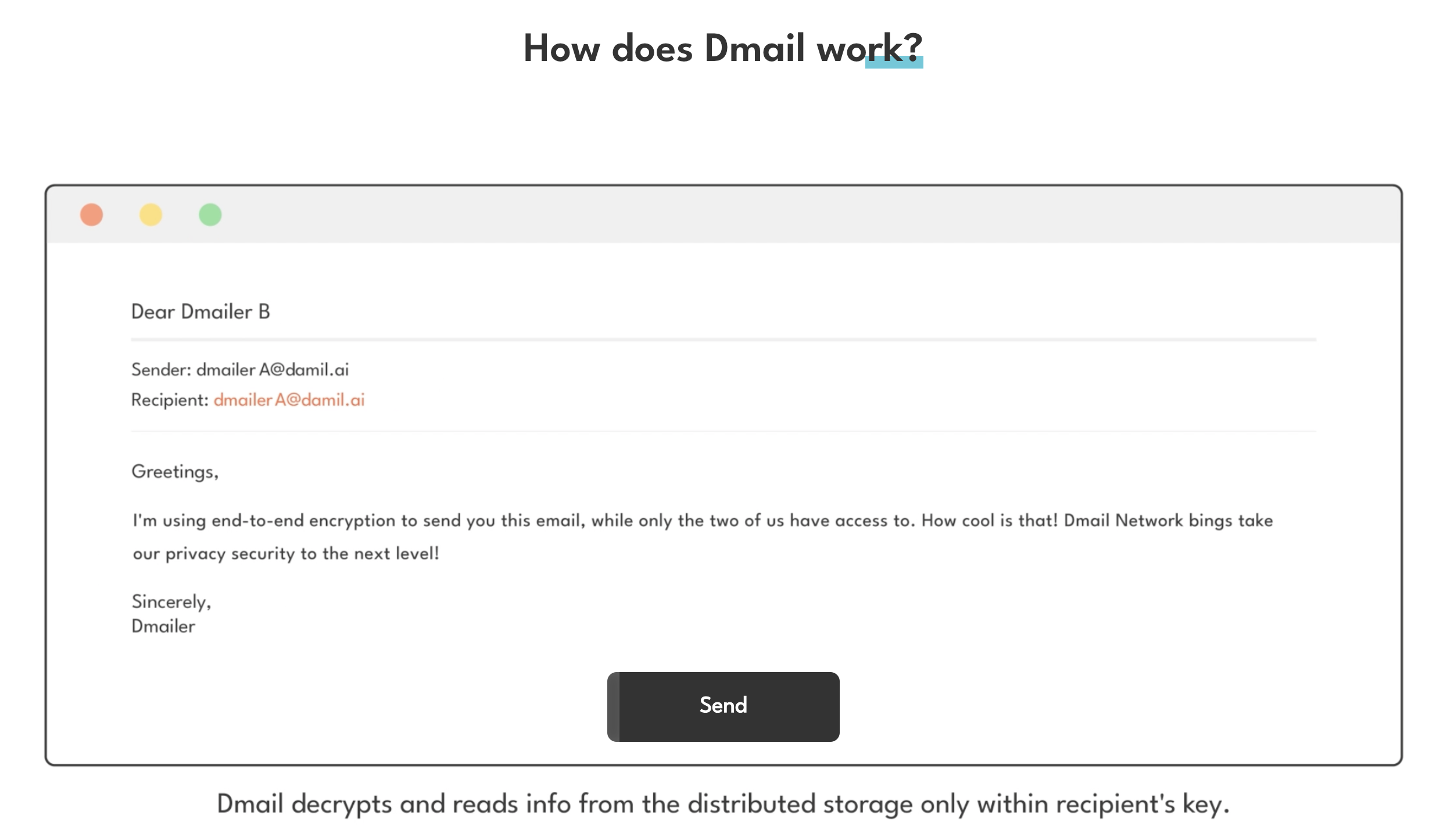
少し追記すると、end-to-endで暗号化されるのはWeb3同士のメールだけです。
Web2(GmailやOutlook)とメールをやり取りすると、
残念ながら暗号化されません。
今の所Web2のメールサービス(Gmailなど)との使用感の違いを感じません。
仕事で使う場合でなければ、Dmailを使っていて問題なさそうですね。
“メールアドレス(0xからの42桁)@dmai.ai”のままで良いなら
メールアドレス(NFT)を買う必要がありません。
ENSでメールが受取れる。
“〇〇.eth”でメールの受取りができます。
クリプトのコミュニティーでアドレスを教える時に
ETNを伝えると簡単ですよね。
デメリット
“アドレス@dmail.ai”でメールを送ることができる。
もちろん相手がDmailを使っていればですが。
〇〇@dmail.aiというアドレスは、通常使われないのでスパムメールと間違わられ
ゴミ箱行きになる可能性があります。
Web2相手に送る時は、
設定でスパムを外してもらう必要があるかも、ですね。
4-7字で9.99-199.99ドル
8-11字で5.49ドル
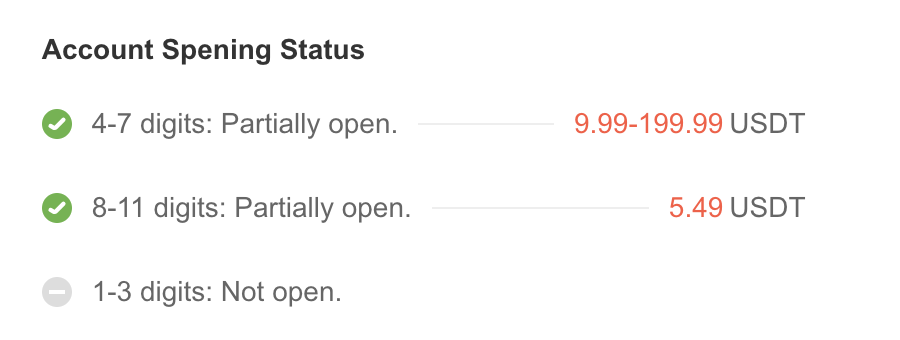
3文字以下と12文字以上は買うことができません。
メタマスクでDmailを設定する手順
MetaMask(公式サイト)をまだ登録していない方はこちら
Dmailに登録する手順
これだけやってしまえばDmailが使えるようになります。
公式サイトでLaunch Dmailを選択
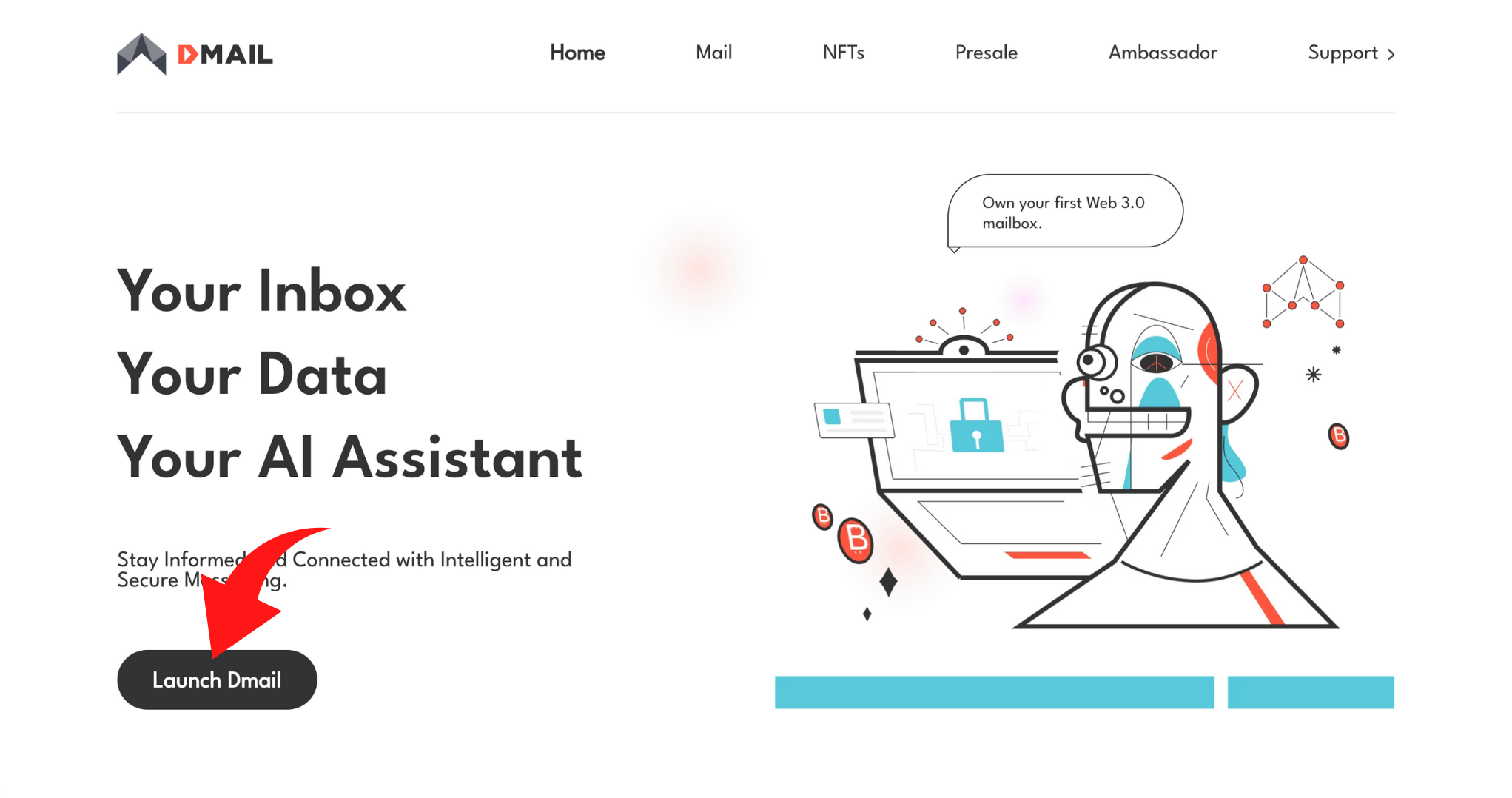
MetaMaskをクリック
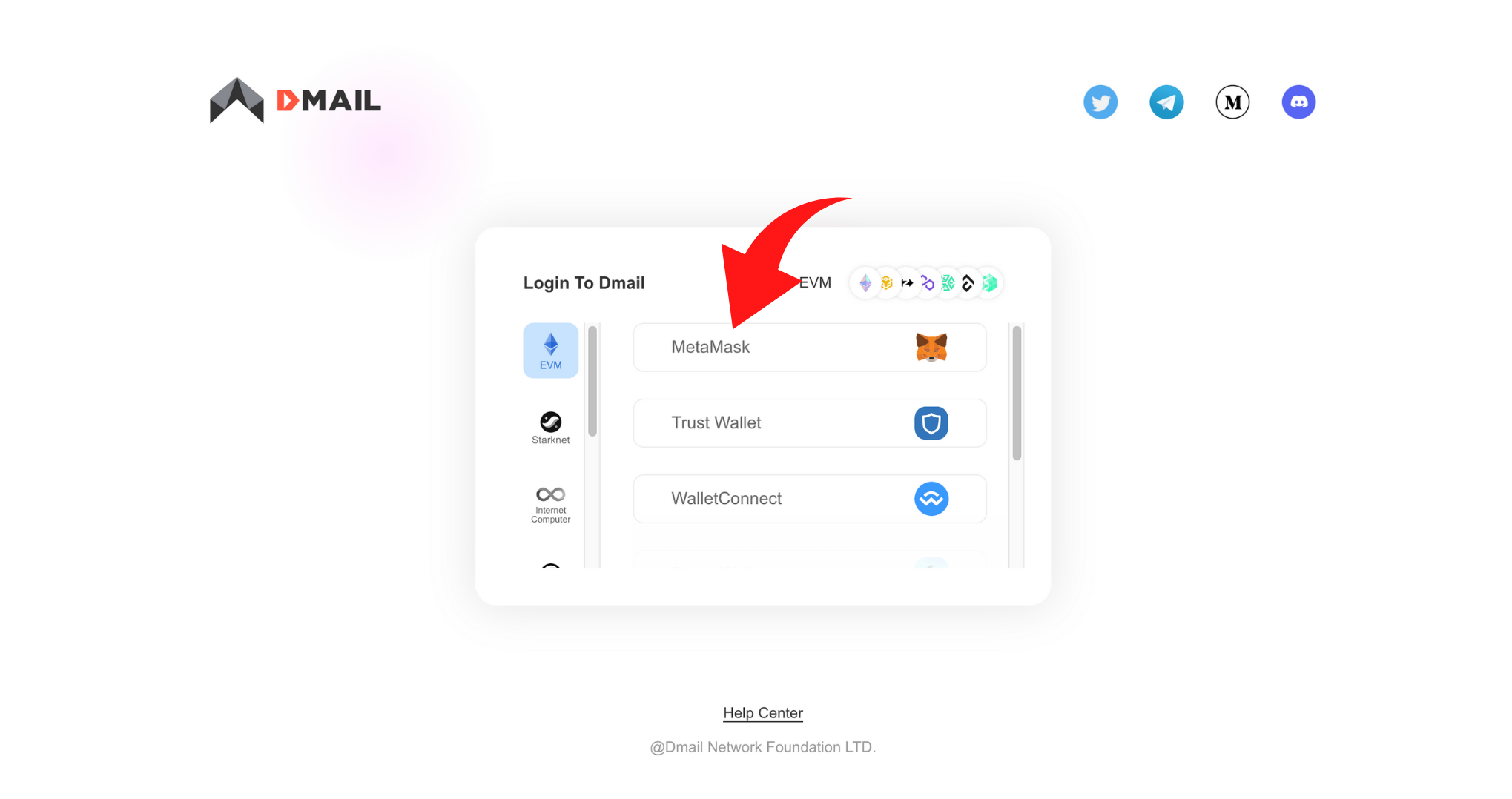
次へ▶︎接続▶︎署名
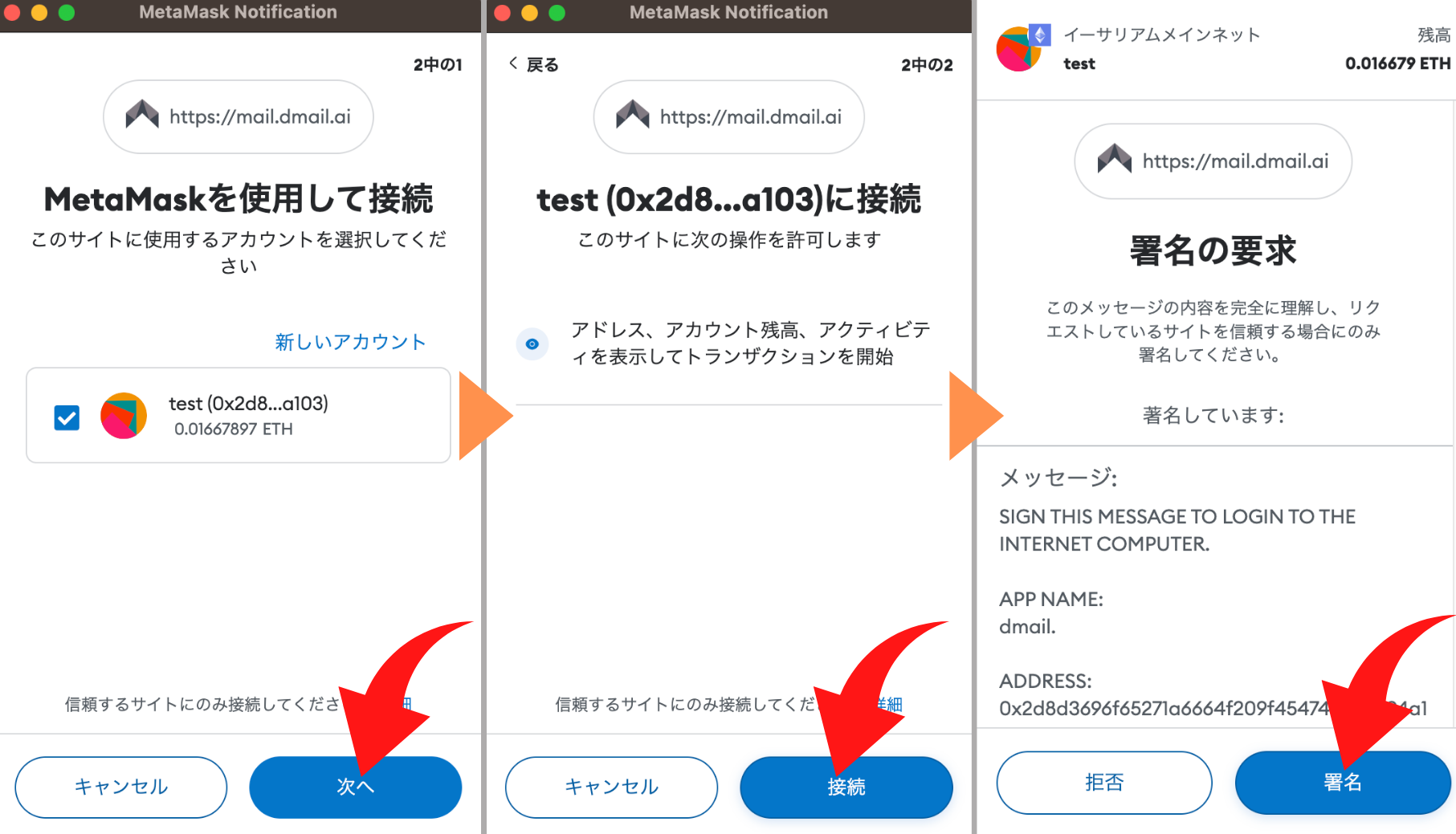
簡単に接続できてしまいました。

自動的に”メタマスクのアドレス@dmail.ai”となっていますね。
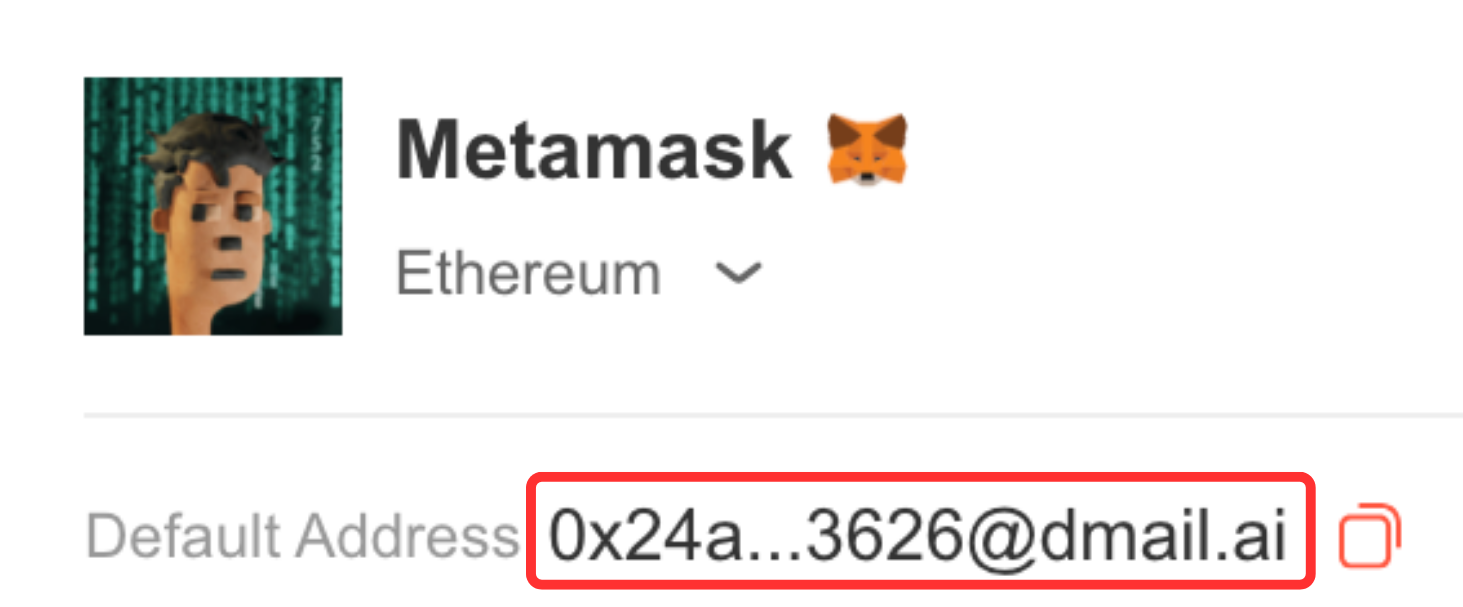

たったこれだけです。
Dmailアドレスを購入する手順
〇〇@dmail.aiというアドレスを取得します。
空いていれば〇〇は自由に選べますよ。
Presale▶︎ネットワーク(今回はBNB)
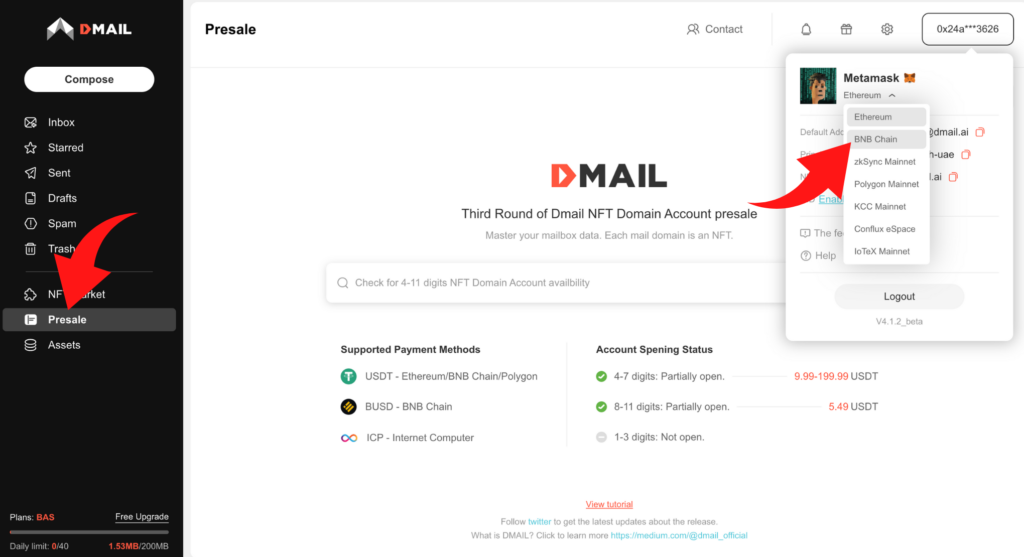
好きな名前を入力▶︎Serch
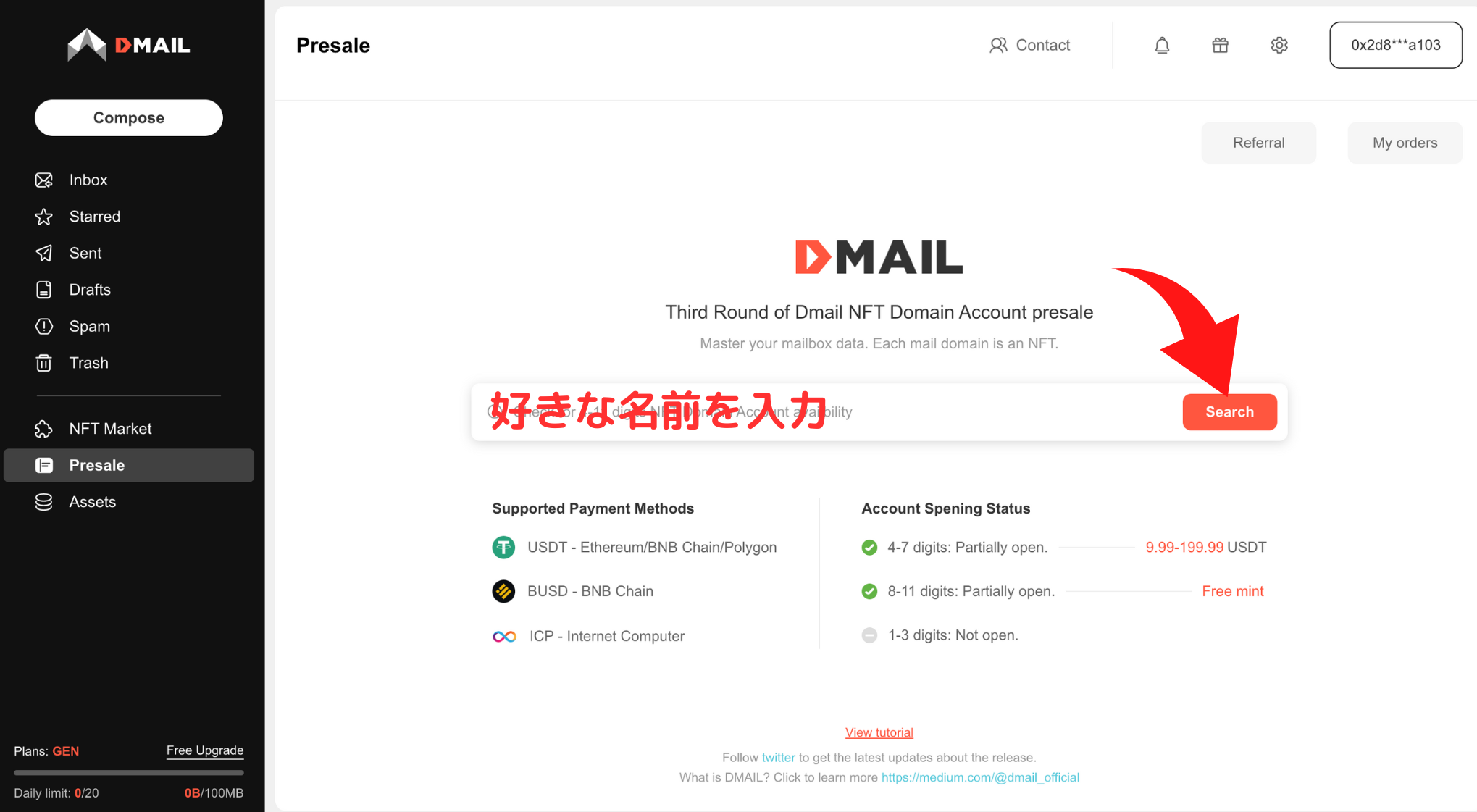
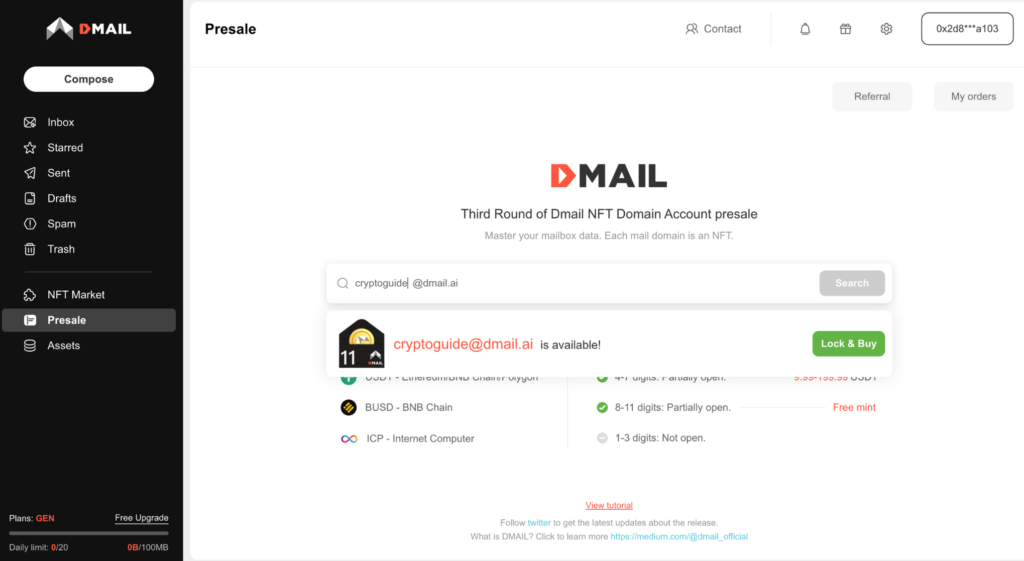
すでに登録済みだと
Try another one.this NFT Domain Account is occupied.
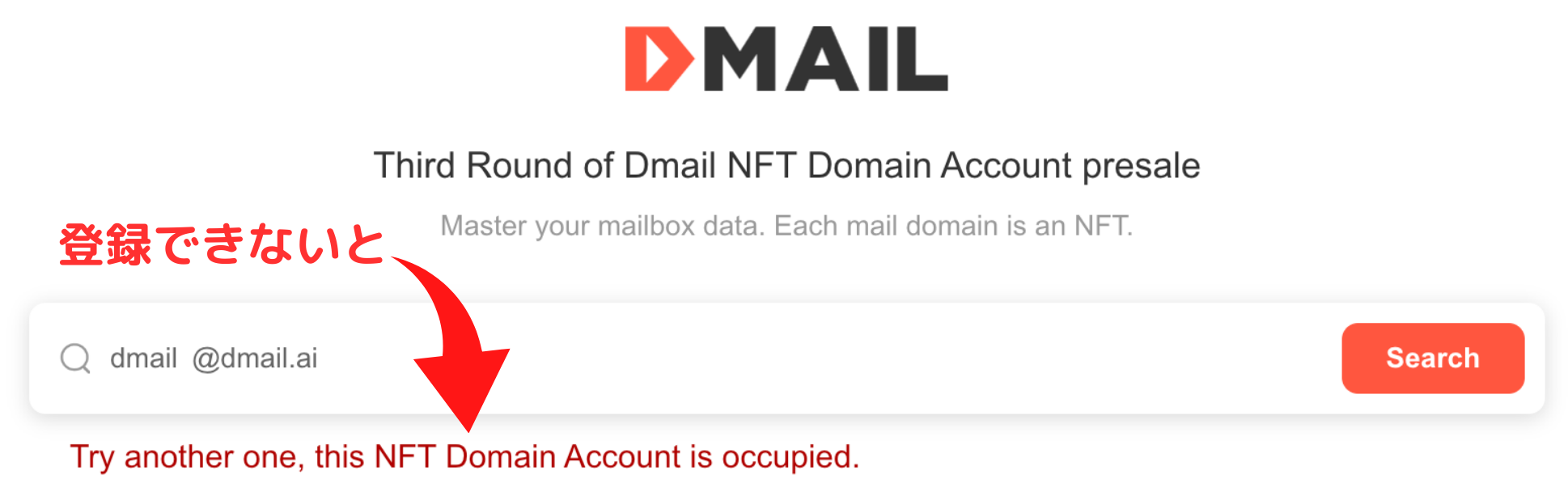
無事にアドレスが見つかったら、この後の処理に続きますよ。
Lock&Buyをクリック
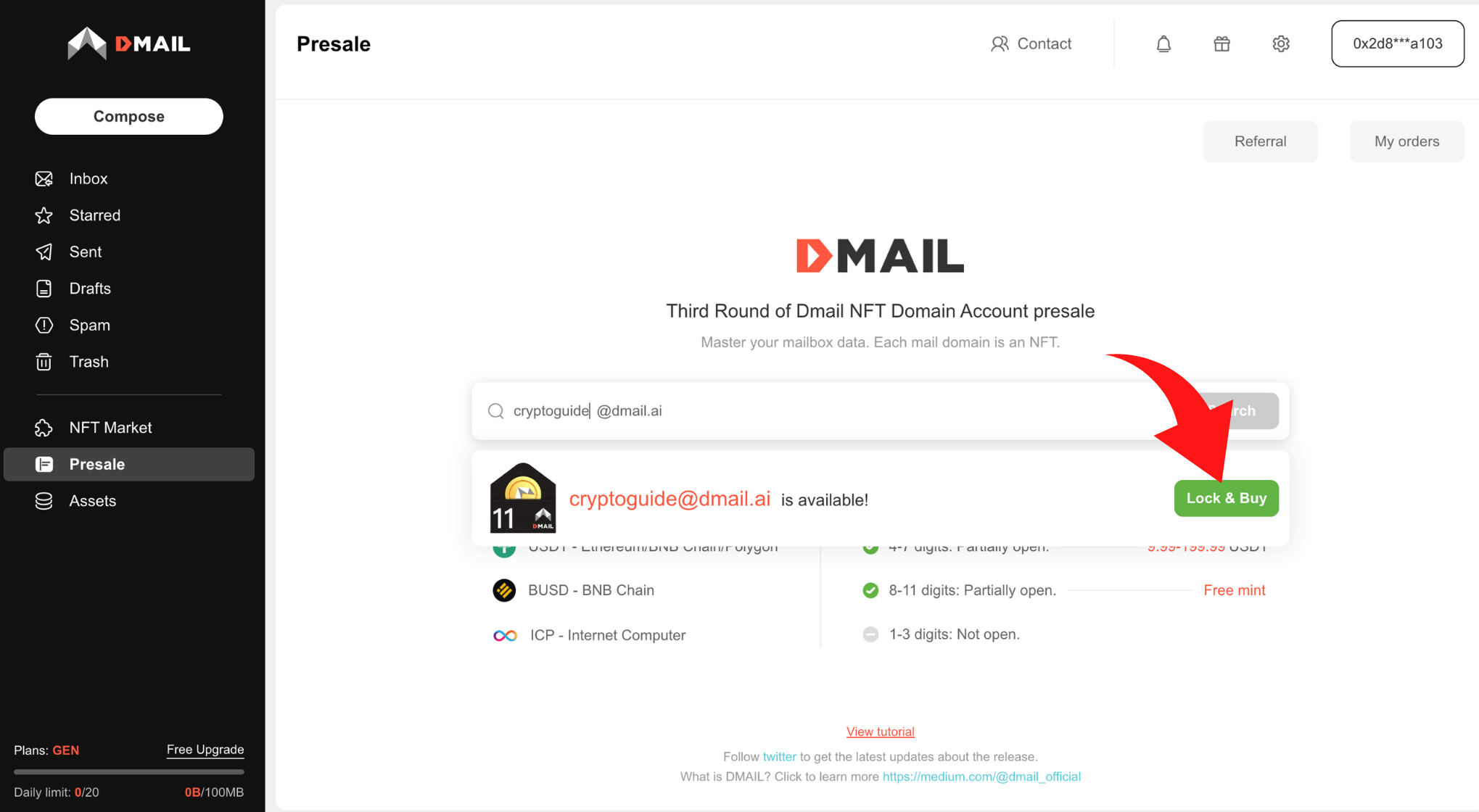
Confirmをクリック(今回はBUSDで支払います。)
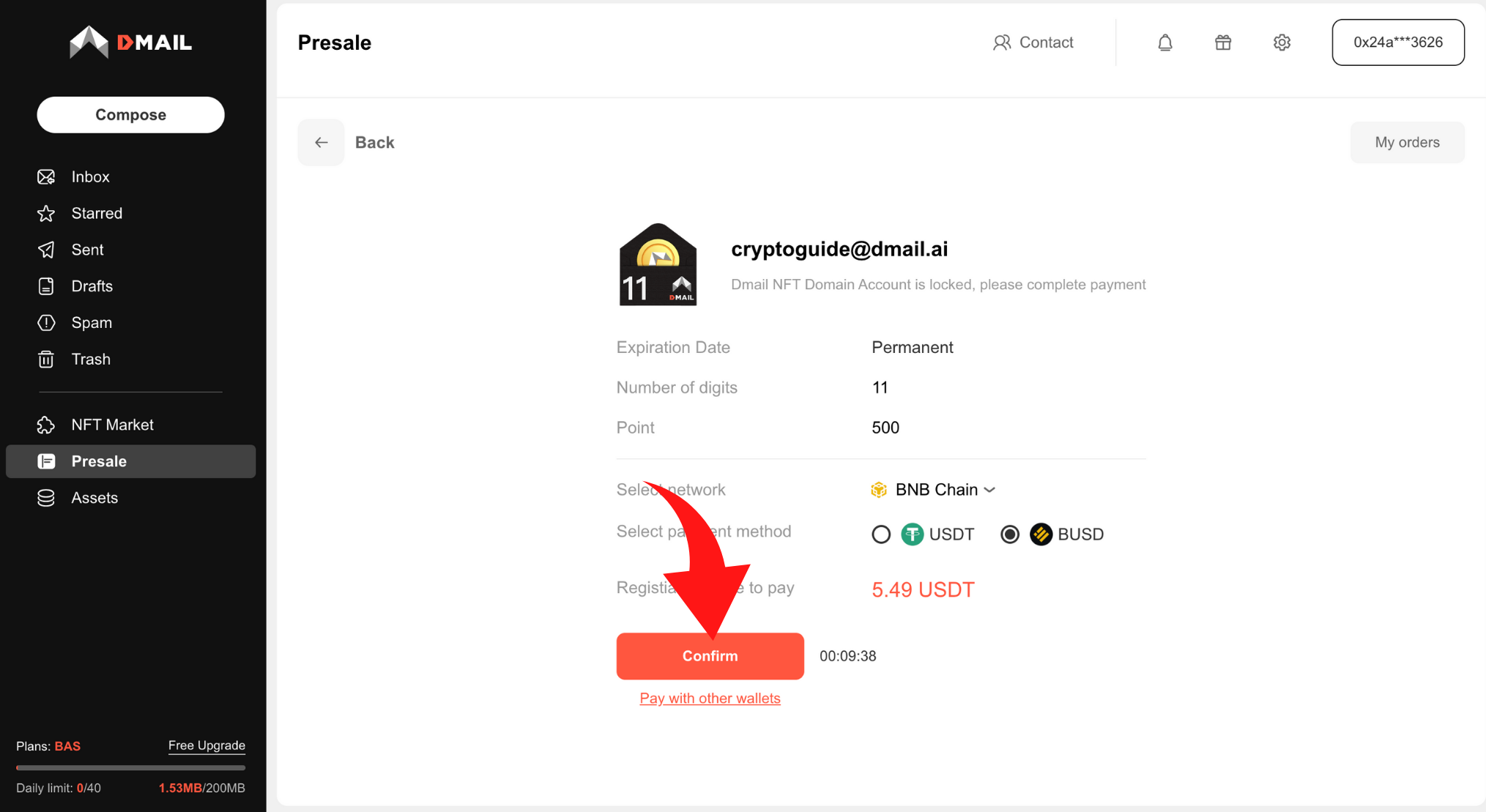
確認
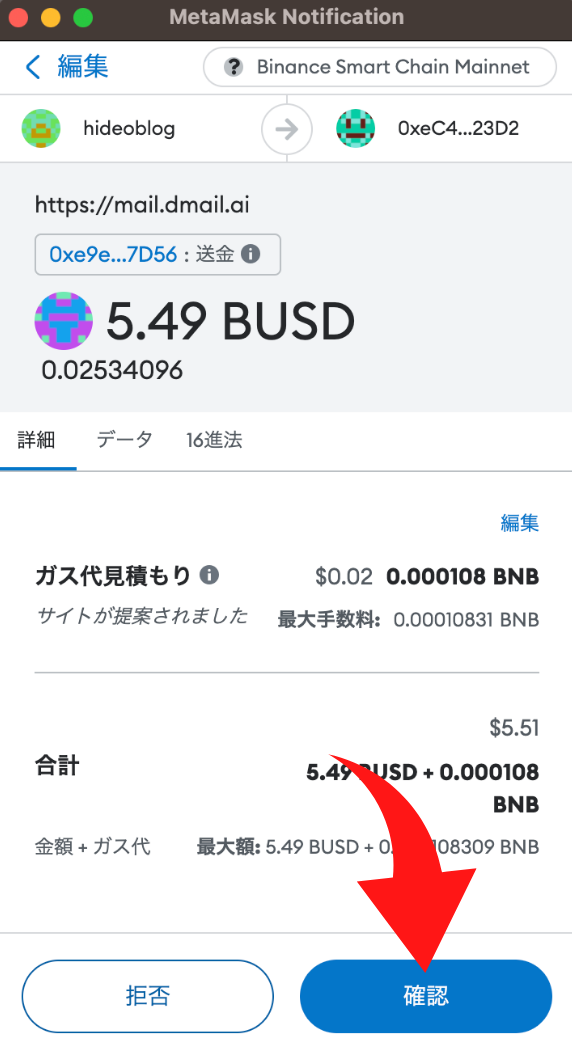
これでアドレス(NFT)を購入できました
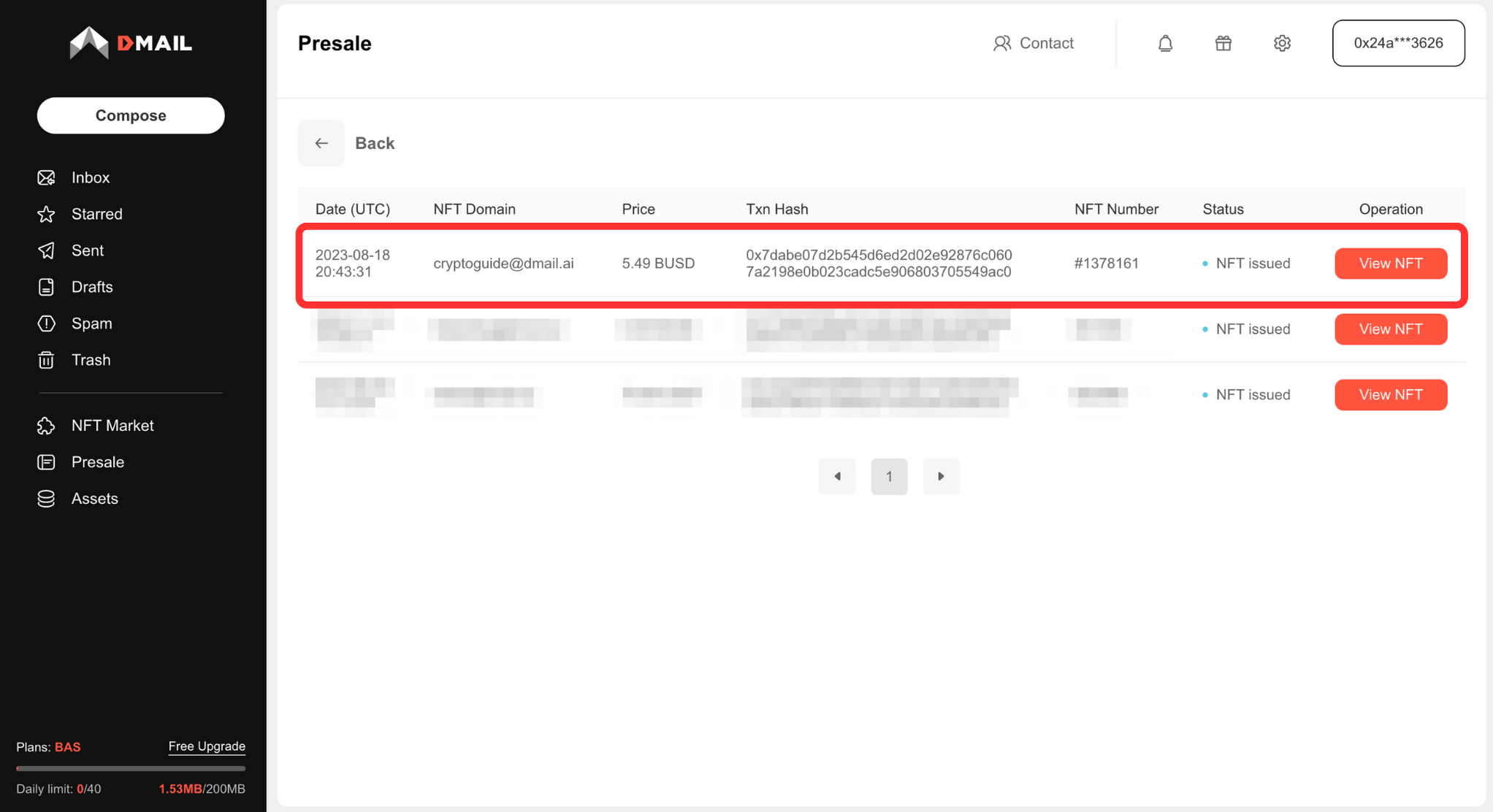
これで無事にアドレスが購入できました。
Dmailアドレスを紐付ける
購入しただけだと”〇〇@dmail.ai”として使用できません。
BindとはプリンシパルIDと紐づけることです。
カンタンにいうと”〇〇@dmail.ai”にするか選ぶことです。
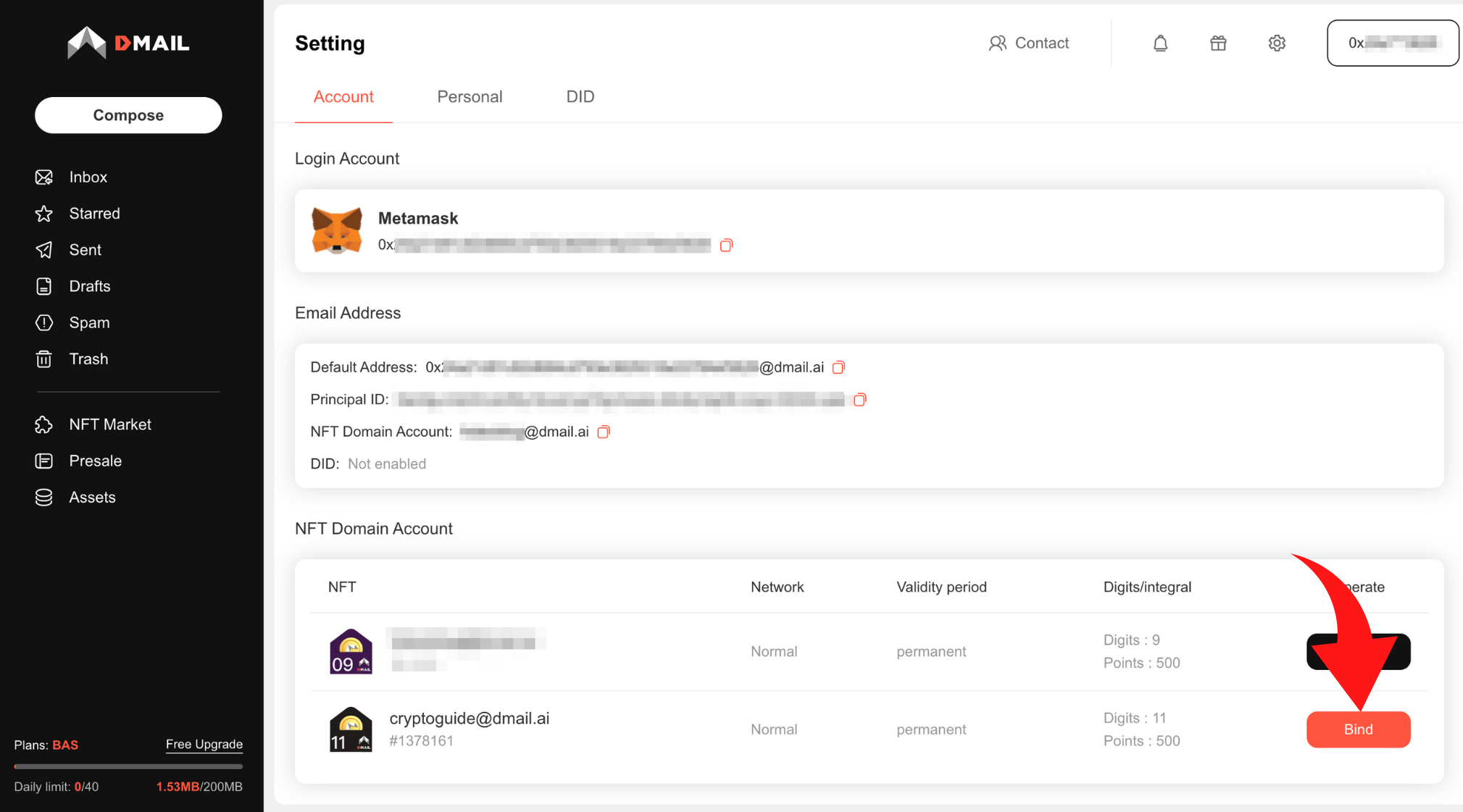
In useになっていれば完了です。
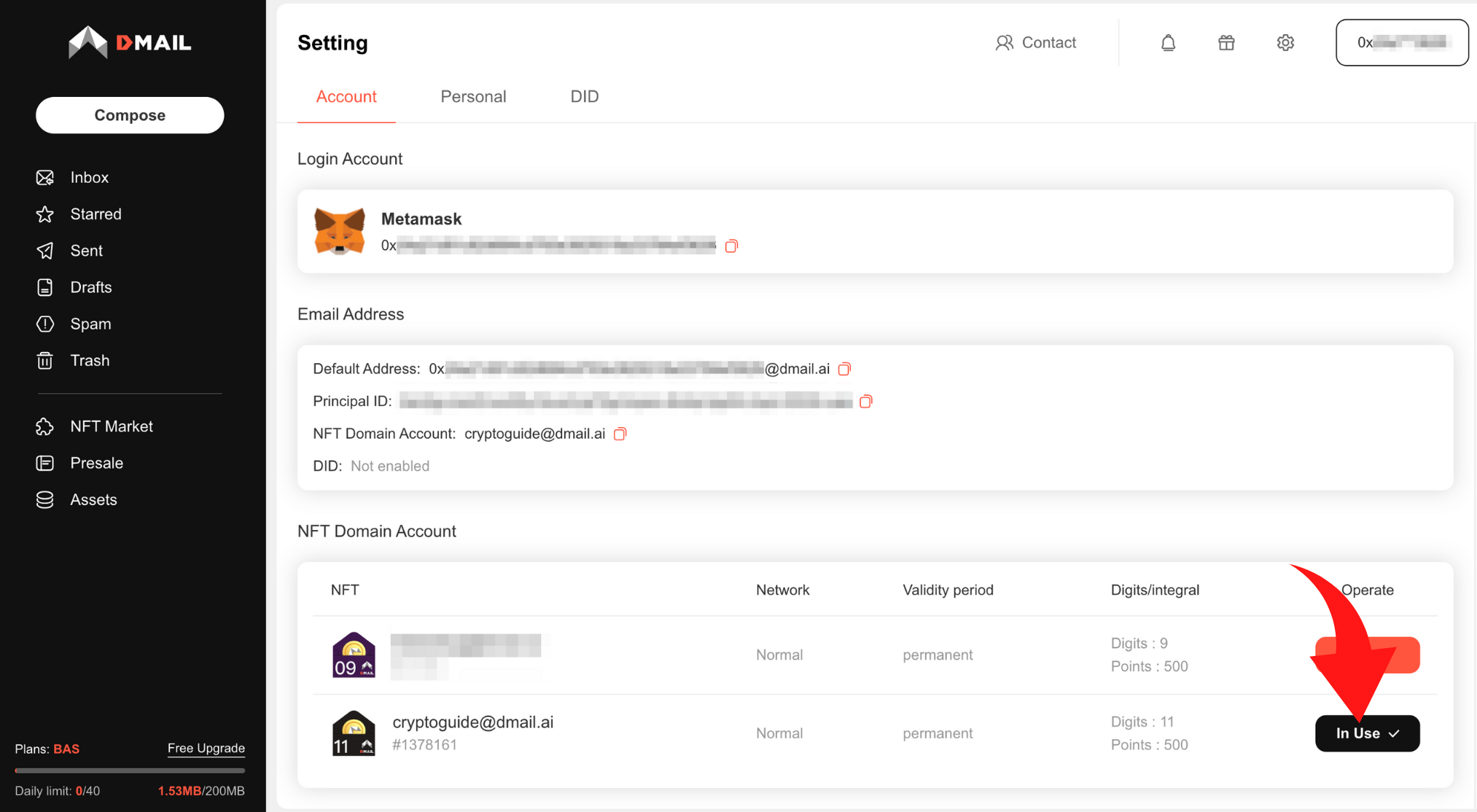
ちなみにアドレスを変更する場合
この画面がでますが、
気にしなくて良いです。
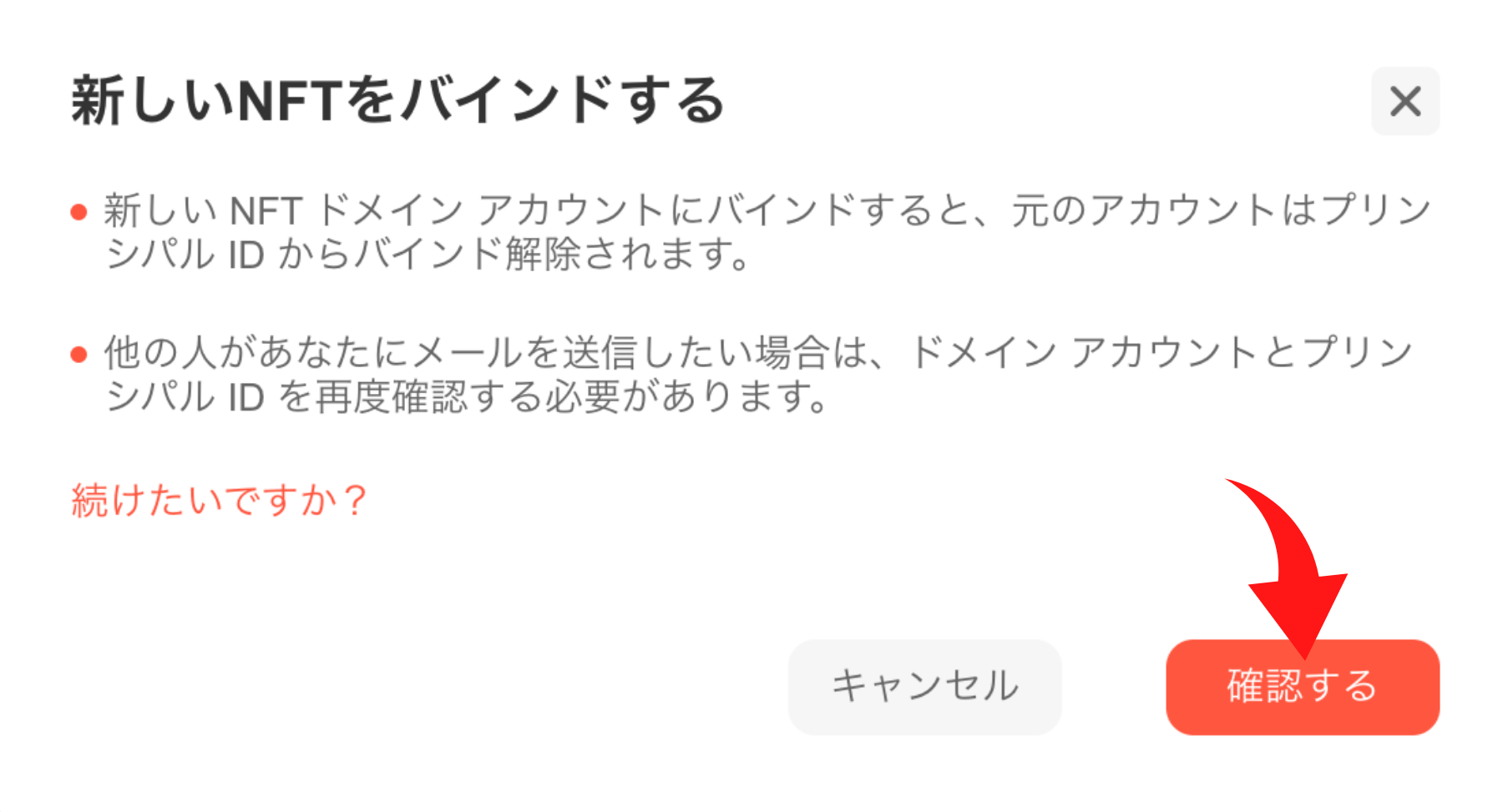
これで全て完了ですね。
最後に
やっと11桁までIDが取れるようになりましたね。

最後まで、お付き合いいただきありがとうございます。
引き続きクリプト楽しんでいければと思います。